Parallels Desktop - приложение для запуска Windows на Mac. Но как его полностью удалить? В этой статье мы расскажем, как правильно удалить программу и очистить систему от всех файлов и данных.
Прежде чем удалять Parallels Desktop, убедитесь, что у вас есть резервные копии всех данных, хранящихся в виртуальных машинах этой программы. Также проверьте наличие лицензионного ключа или учетной записи.
Для удаления Parallels Desktop используйте встроенный деинсталлятор. Перейдите в папку "Приложения" на Mac, найдите Parallels Desktop. Щелкните правой кнопкой мыши на значке и выберите "Переместить в корзину". Это удалит основные компоненты программы.
Как правильно удалить Parallels Desktop с Mac

Следуйте этим шагам, чтобы удалить Parallels Desktop с Mac:
- Закройте все приложения, включая Parallels Desktop.
- Откройте папку "Приложения" на Mac через Finder.
- Перетащите значок Parallels Desktop в корзину или щелкните правой кнопкой мыши и выберите "Переместить в корзину".
- Подтвердите удаление программы введя пароль администратора.
- Очистите корзину, чтобы окончательно удалить Parallels Desktop.
После выполнения этих шагов, Parallels Desktop должен быть полностью удален с вашего Mac. Если возникнут проблемы или останутся остатки от программы, обратитесь в службу поддержки Parallels Desktop для получения помощи.
Удаление Parallels Desktop с Mac может быть полезным, если больше нет необходимости в работе с виртуальными машинами или если нужно освободить место на устройстве. Надеемся, что эта статья помогла успешно удалить Parallels Desktop с Mac!
Полное удаление Parallels Desktop: шаги и инструкции
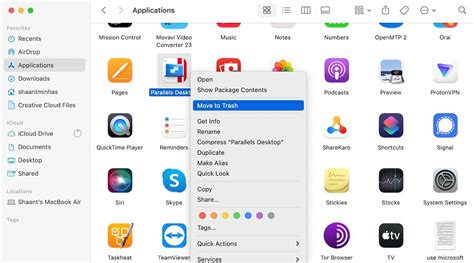
Шаг 1: Закрытие Parallels Desktop и связанных процессов
Перед удалением Parallels Desktop закройте само приложение и все связанные процессы. Убедитесь, что не открыто ни одно окно Parallels Desktop и закройте все запущенные виртуальные машины.
Шаг 2: Перетаскивание Parallels Desktop в Корзину
Простой способ удалить Parallels Desktop - перетащить его иконку в Корзину. Найдите иконку Parallels Desktop на рабочем столе или в папке "Приложения". Потом перетащите иконку в иконку Корзины на панели Dock.
Шаг 3: Удаление остаточных файлов
После перетаскивания иконки Parallels Desktop в Корзину, приложение будет удалено, но некоторые файлы могут остаться. Чтобы полностью удалить Parallels Desktop, зайдите в папку Библиотека. Откройте папку "Библиотека" на Mac (можно использовать сочетание клавиш Command+Shift+G и ввести путь к папке). В папке "Библиотека" найдите и удалите следующие файлы:
- Файлы в папке Applications (Parallels Desktop.app)
- Файлы в папке Caches (com.parallels.desktop)
- Файлы в папке Containers (com.parallels.desktop)
- Файлы в папке Group Containers (com.parallels.desktop)
- Файлы в папке Logs (Parallels Desktop)
- Файлы в папке Preferences (com.parallels.desktop)
- Файлы в папке Support (Parallels Desktop)
Шаг 4: Очистка Корзины
После удаления всех остаточных файлов Parallels Desktop, необходимо очистить Корзину. Кликните правой кнопкой мыши на иконку Корзины на панели Dock и выберите опцию Очистить Корзину. Подтвердите удаление всех файлов.
Шаг 5: Перезагрузка системы
После завершения всех шагов, перезагрузите ваш Mac. Нажмите кнопку Apple в верхнем левом углу экрана и выберите Перезагрузить.
После перезагрузки ваш Mac будет полностью очищен от Parallels Desktop и связанных файлов. Теперь вы можете быть уверены, что приложение было удалено.
Важно: Убедитесь, что у вас есть резервная копия важных данных и виртуальных машин перед удалением Parallels Desktop. Полное удаление приложения приведет к потере всех настроек и файлов, связанных с ним.